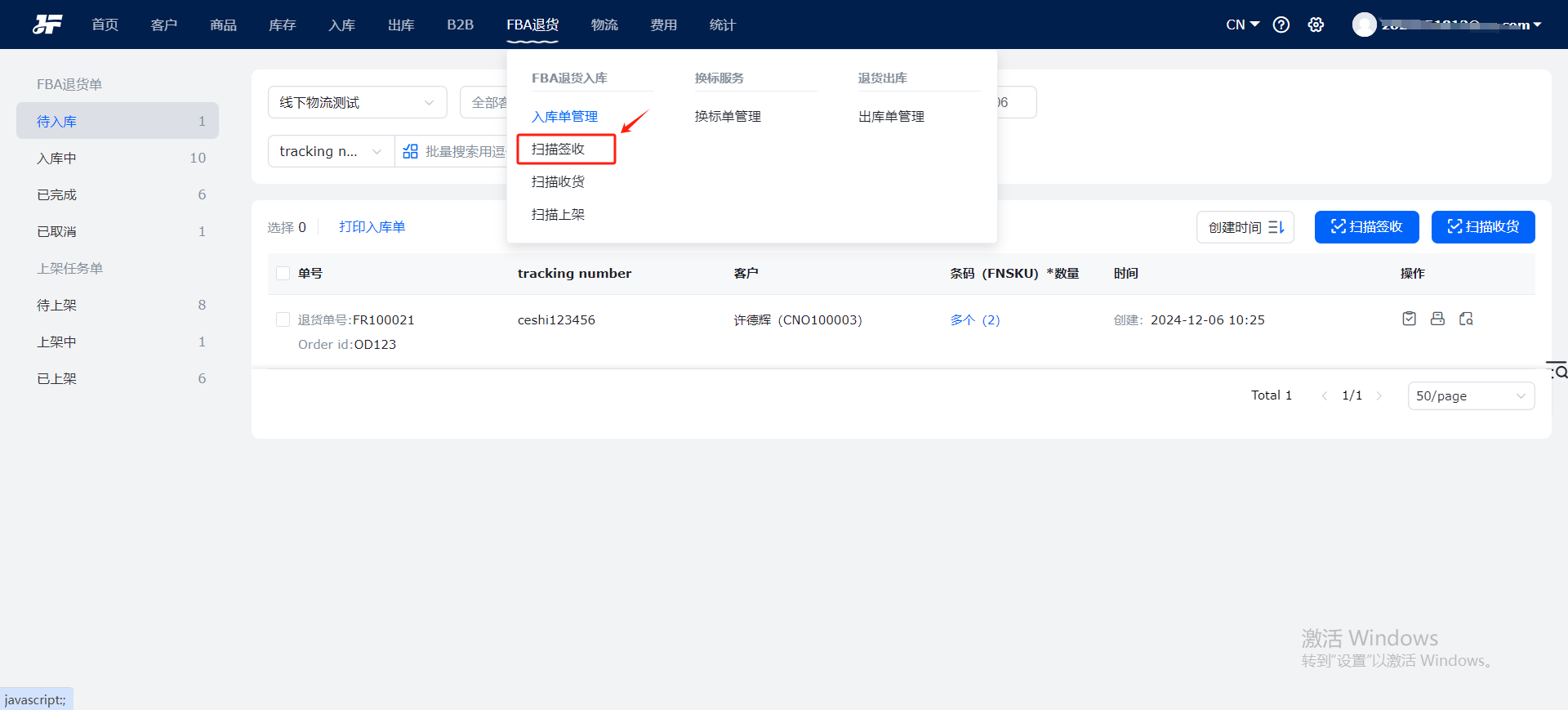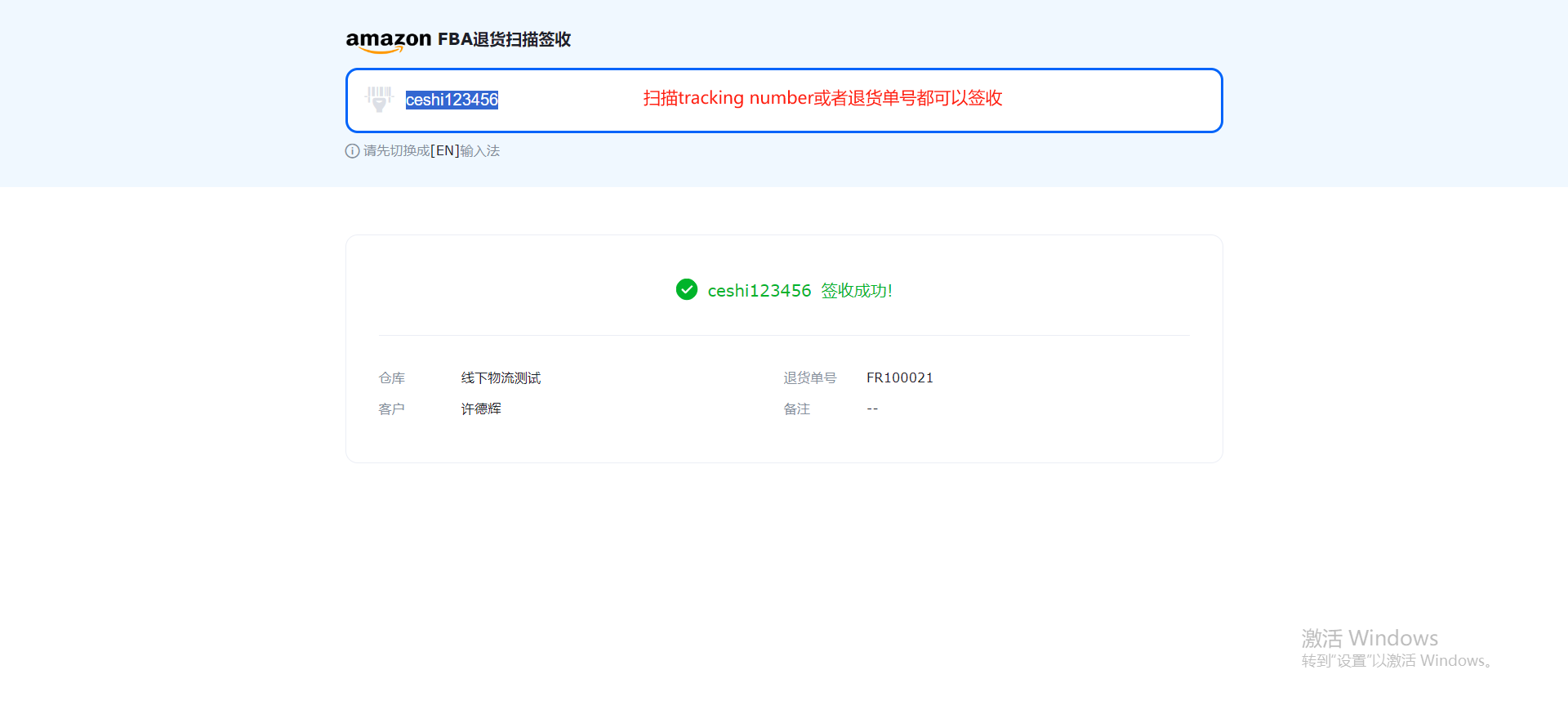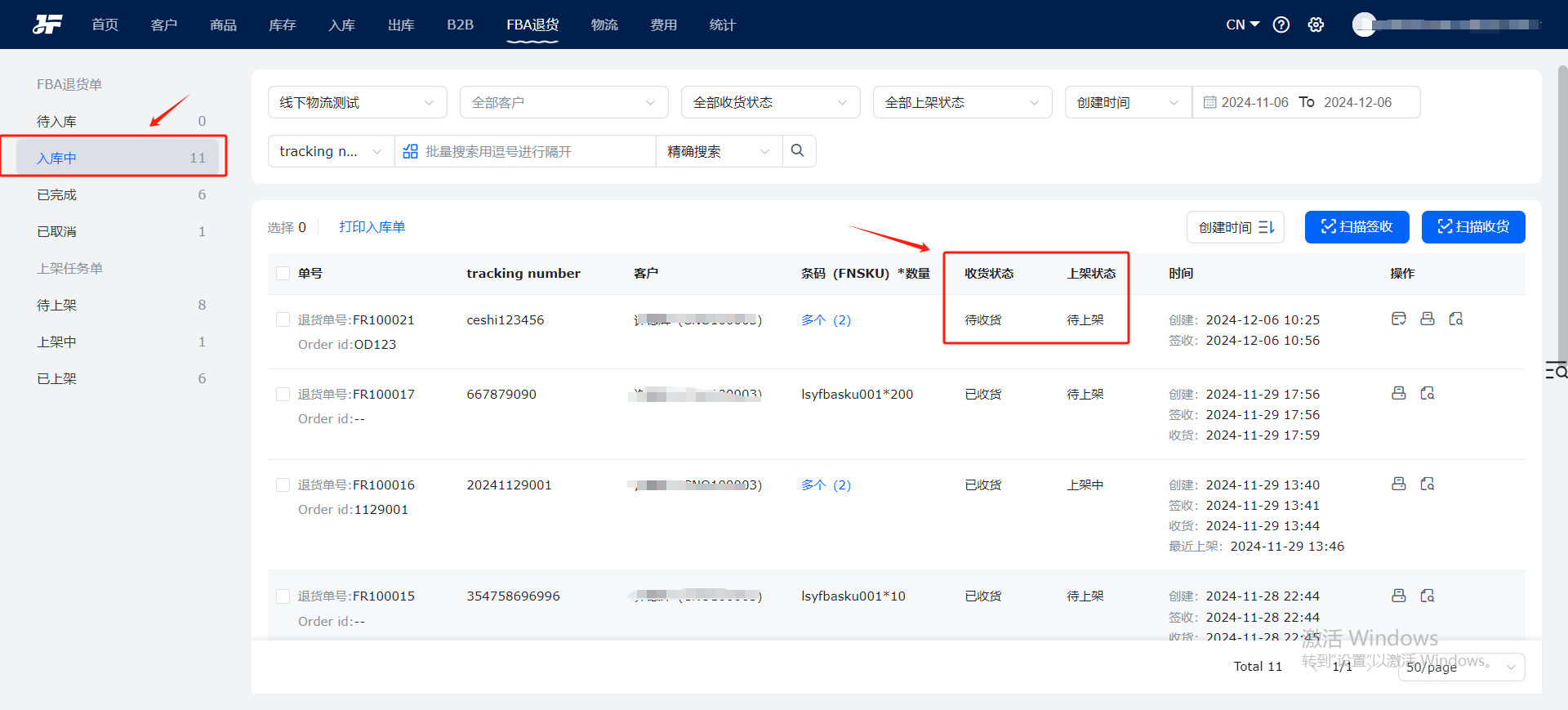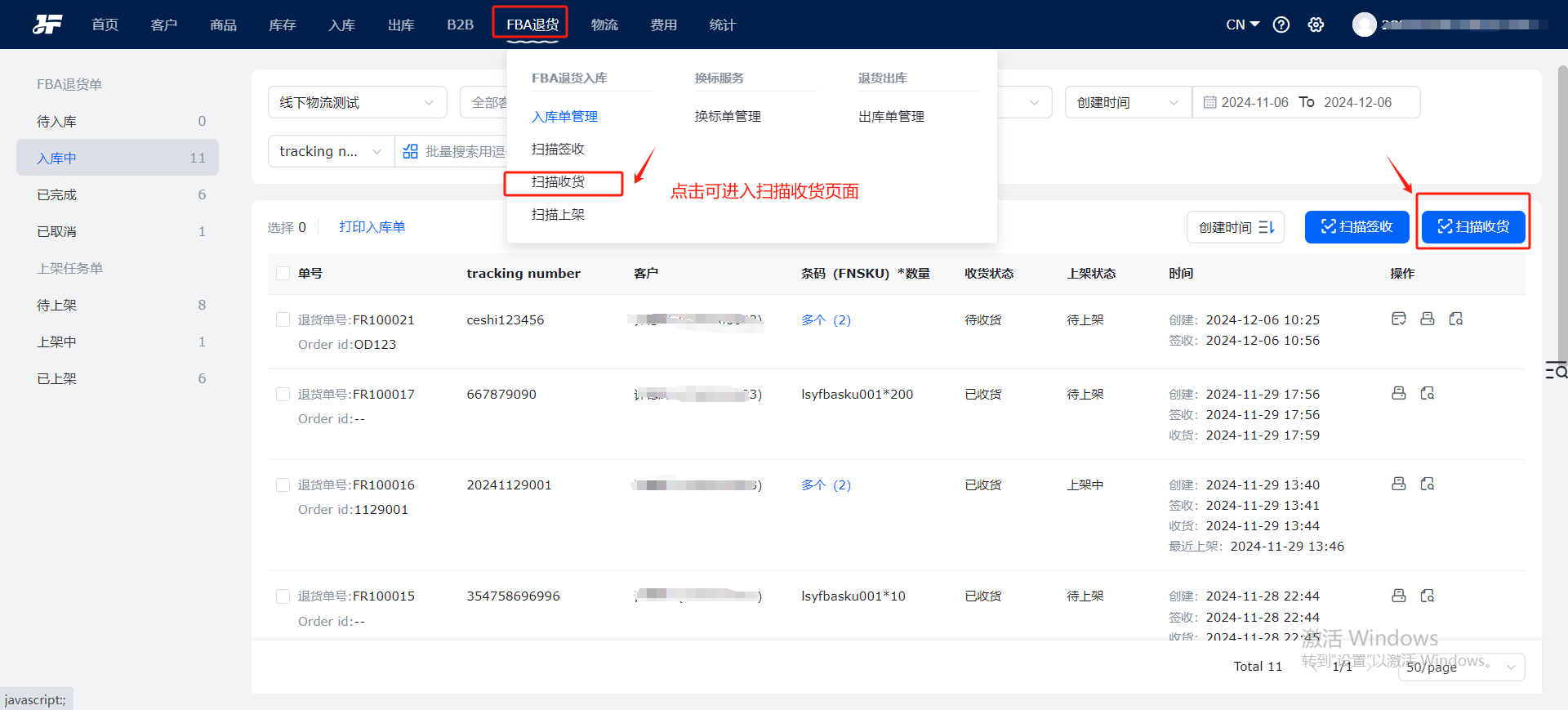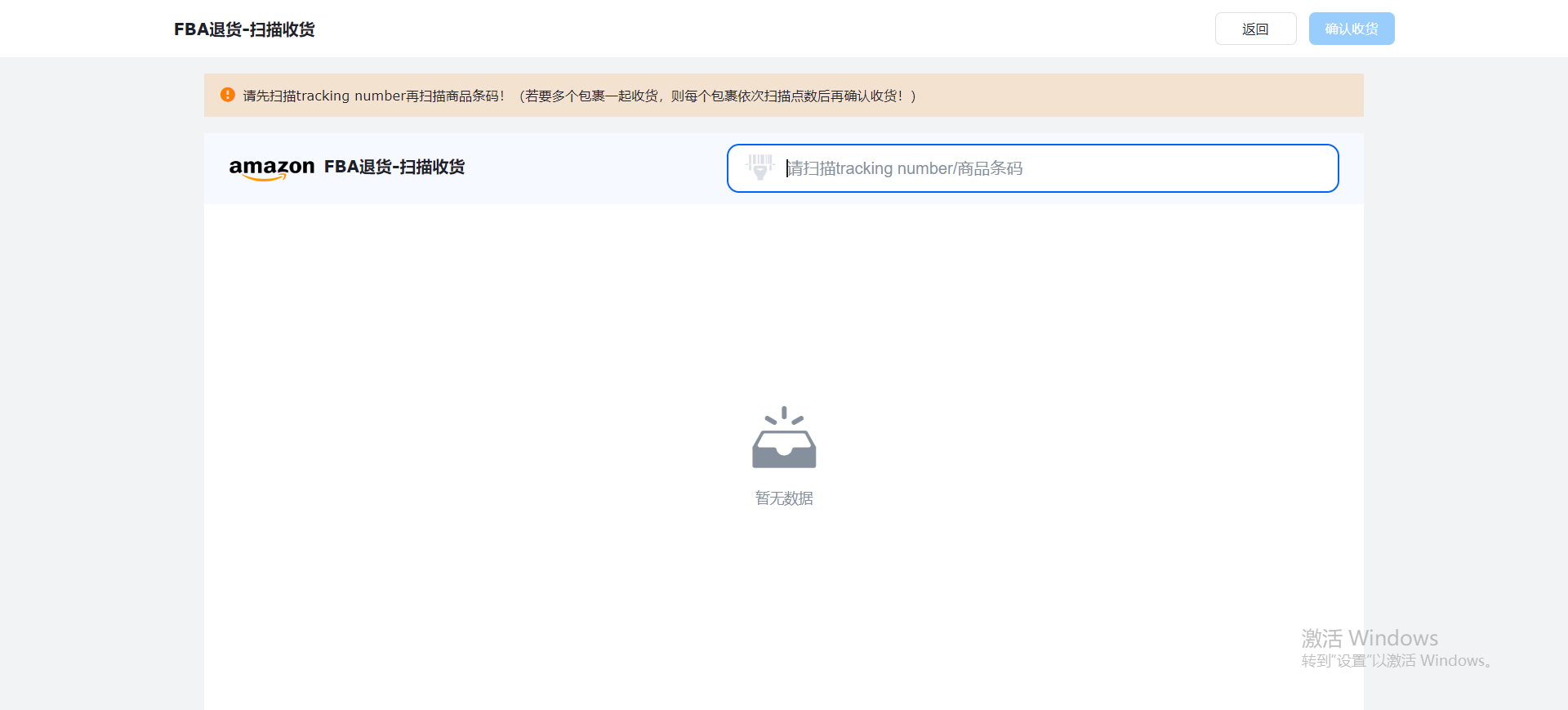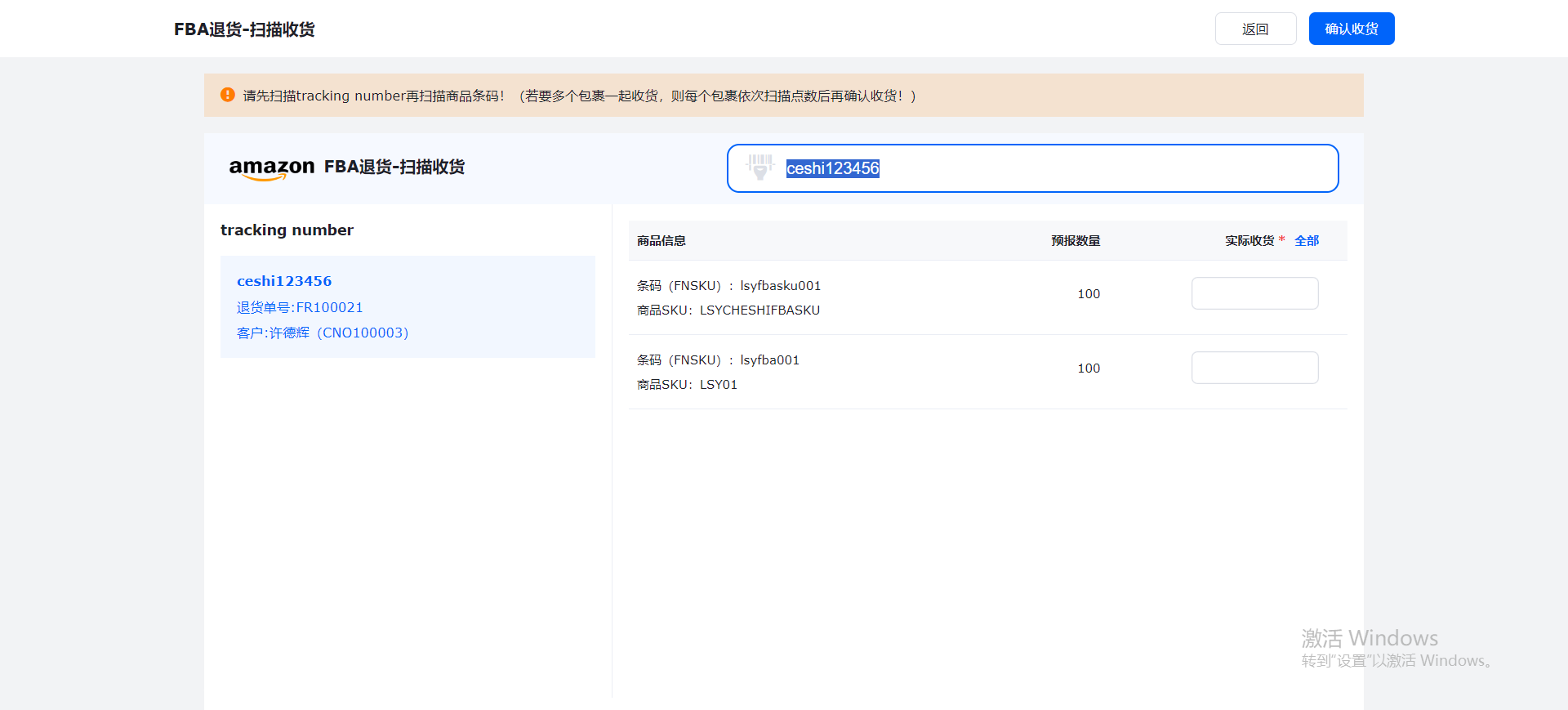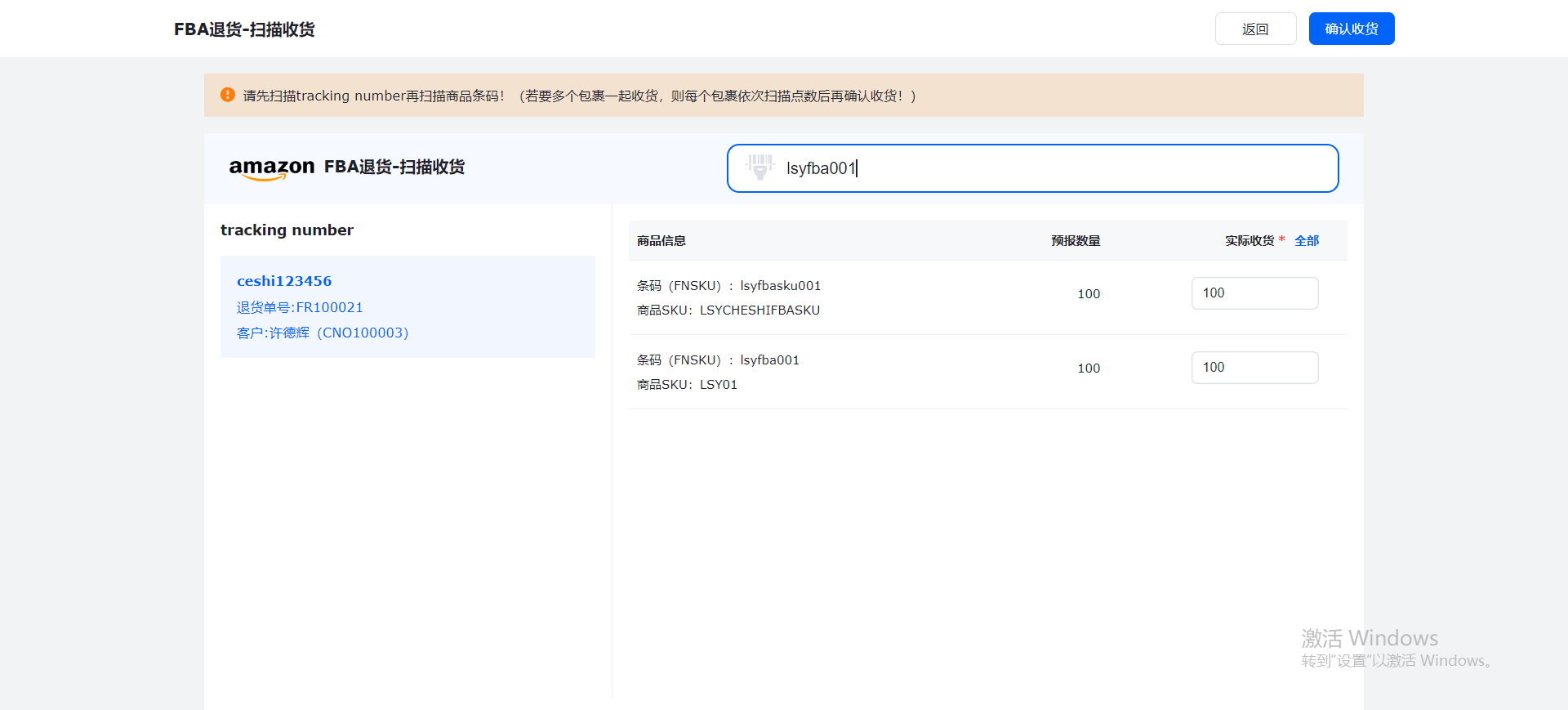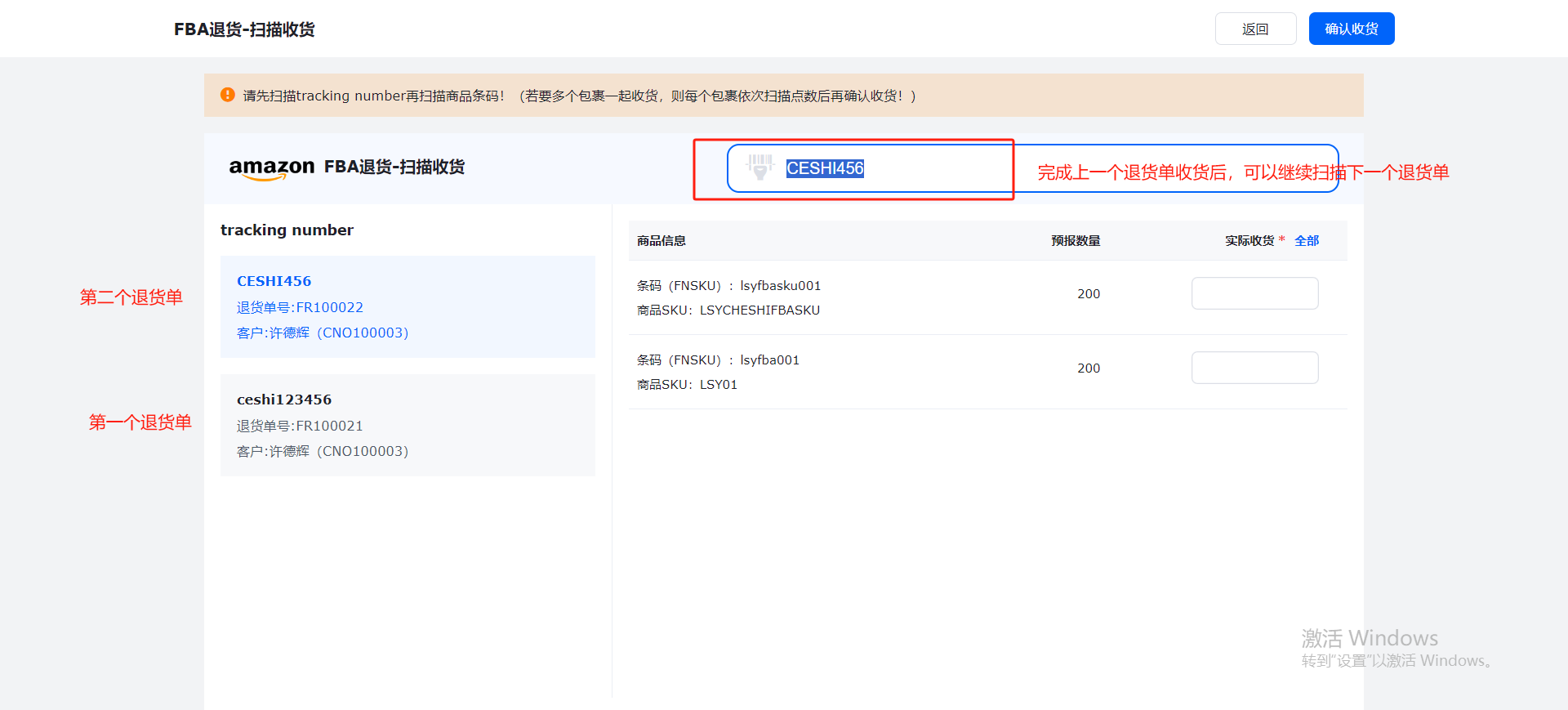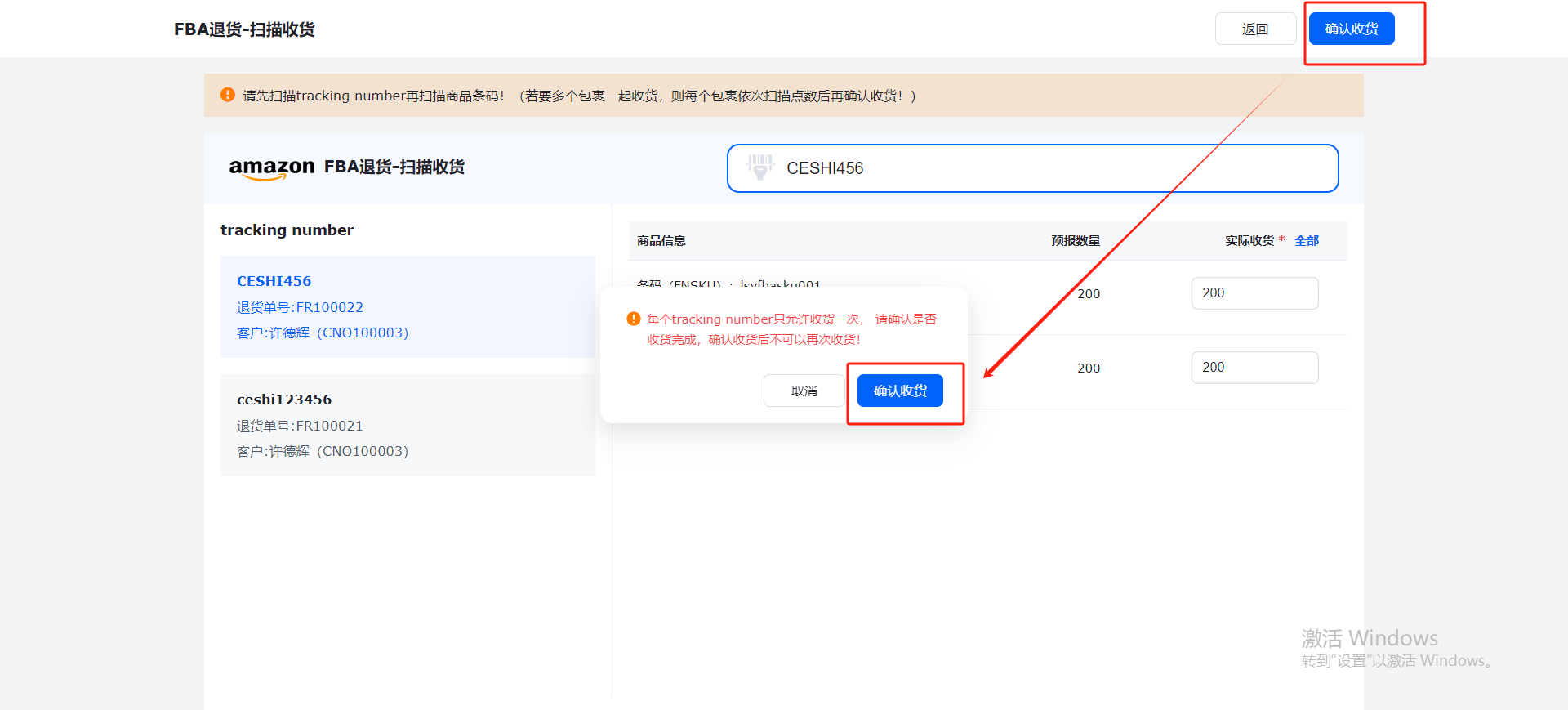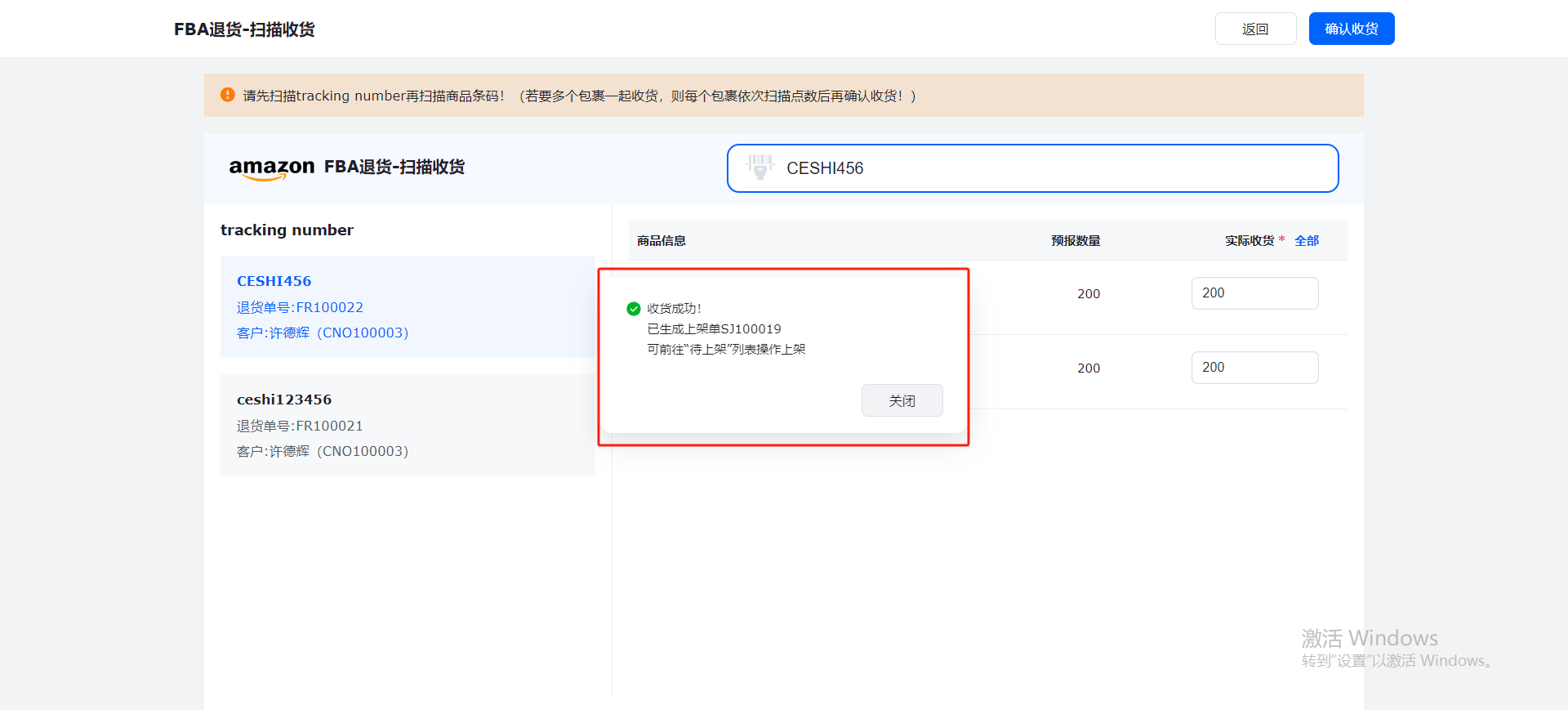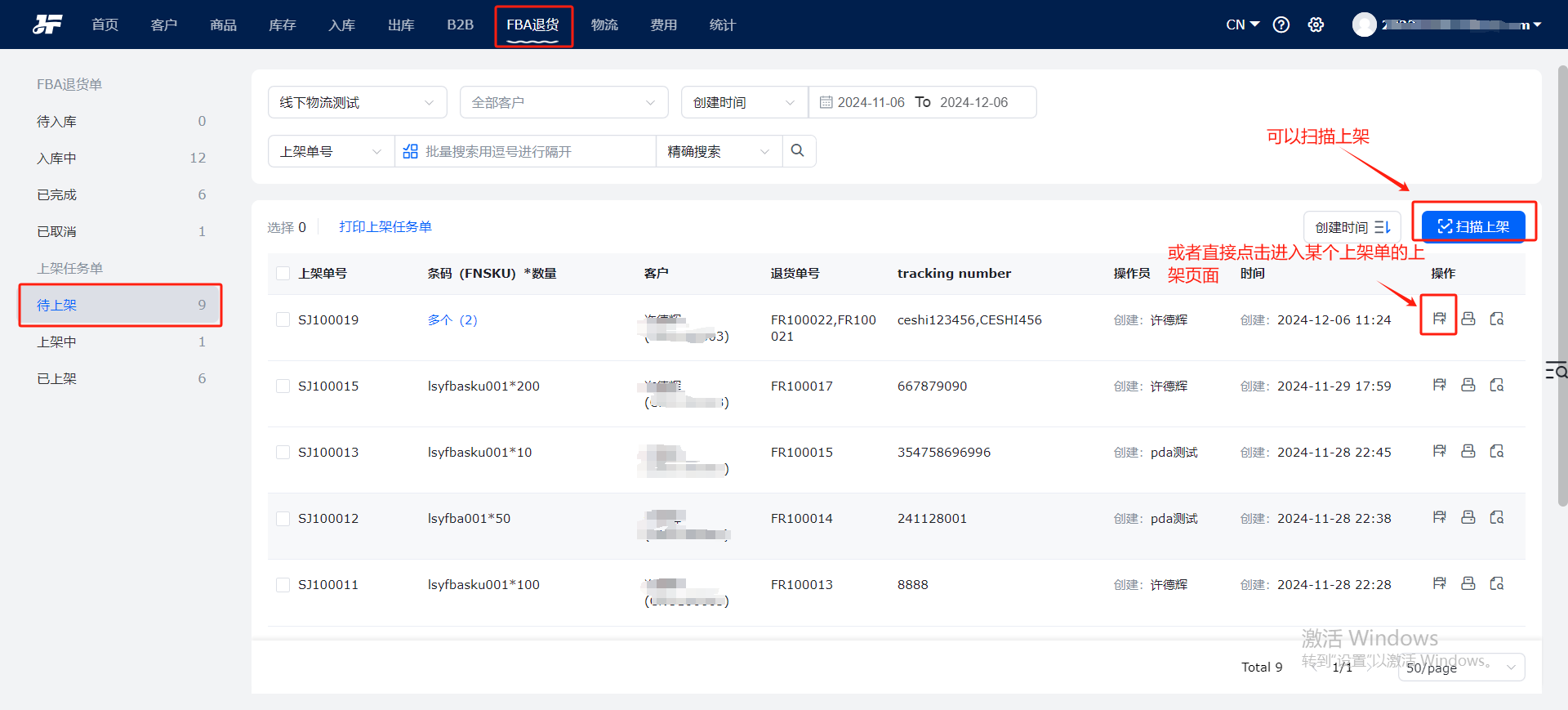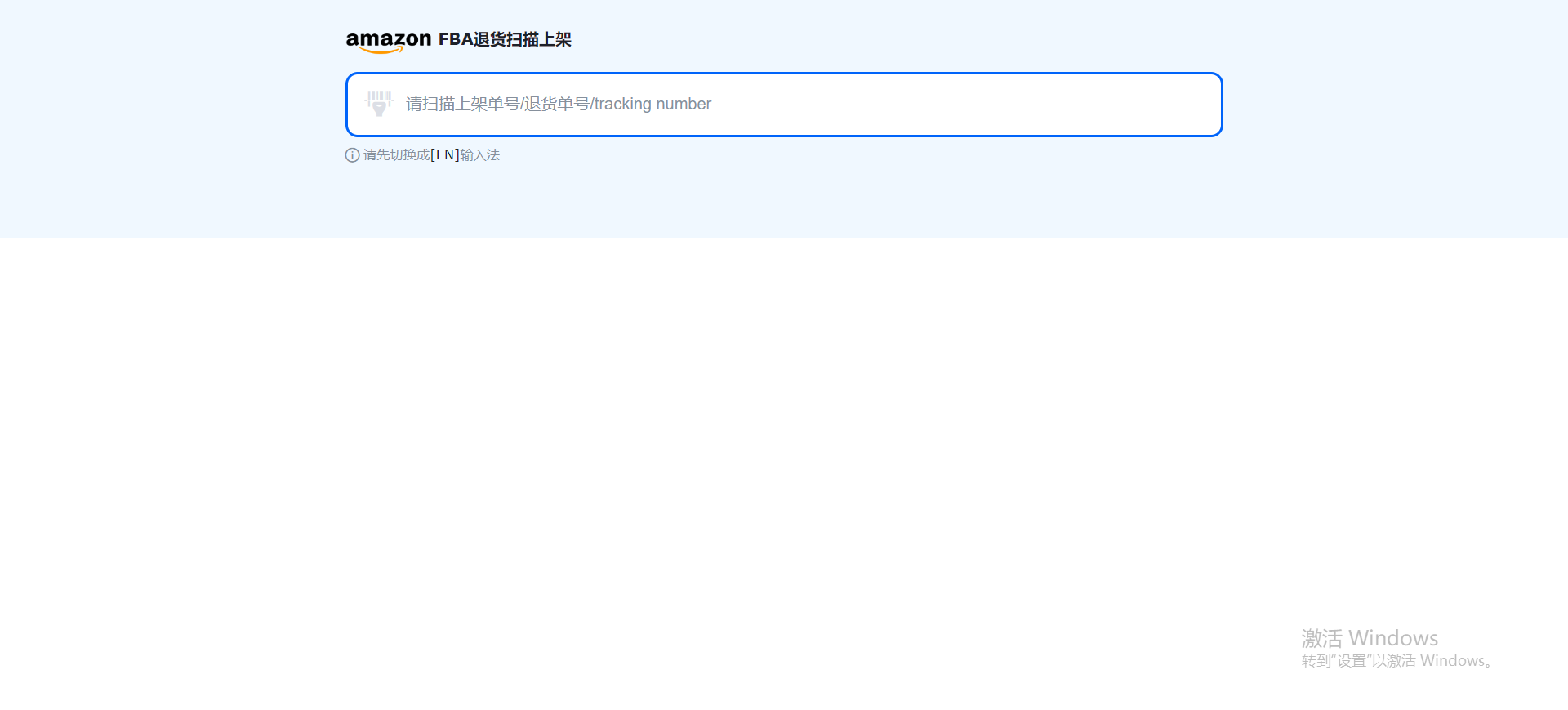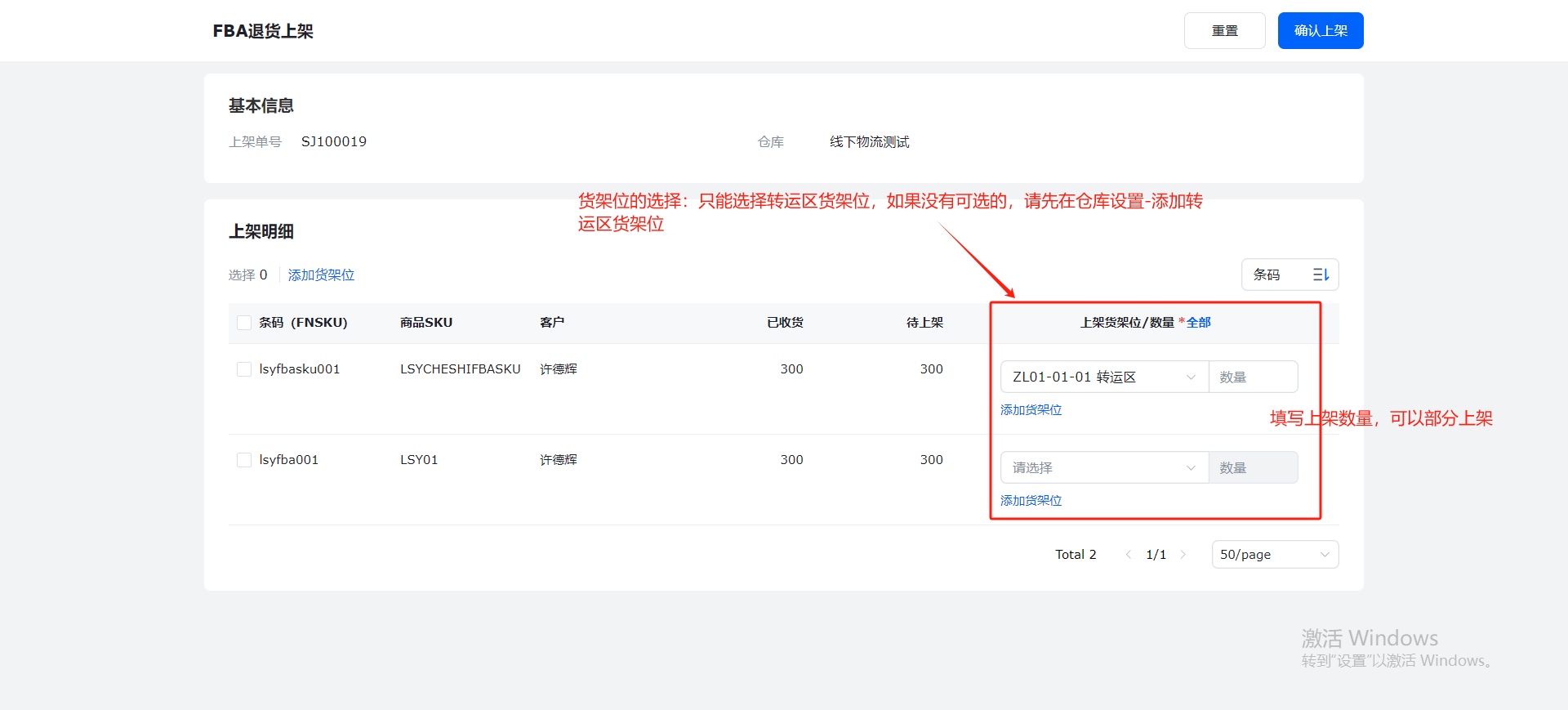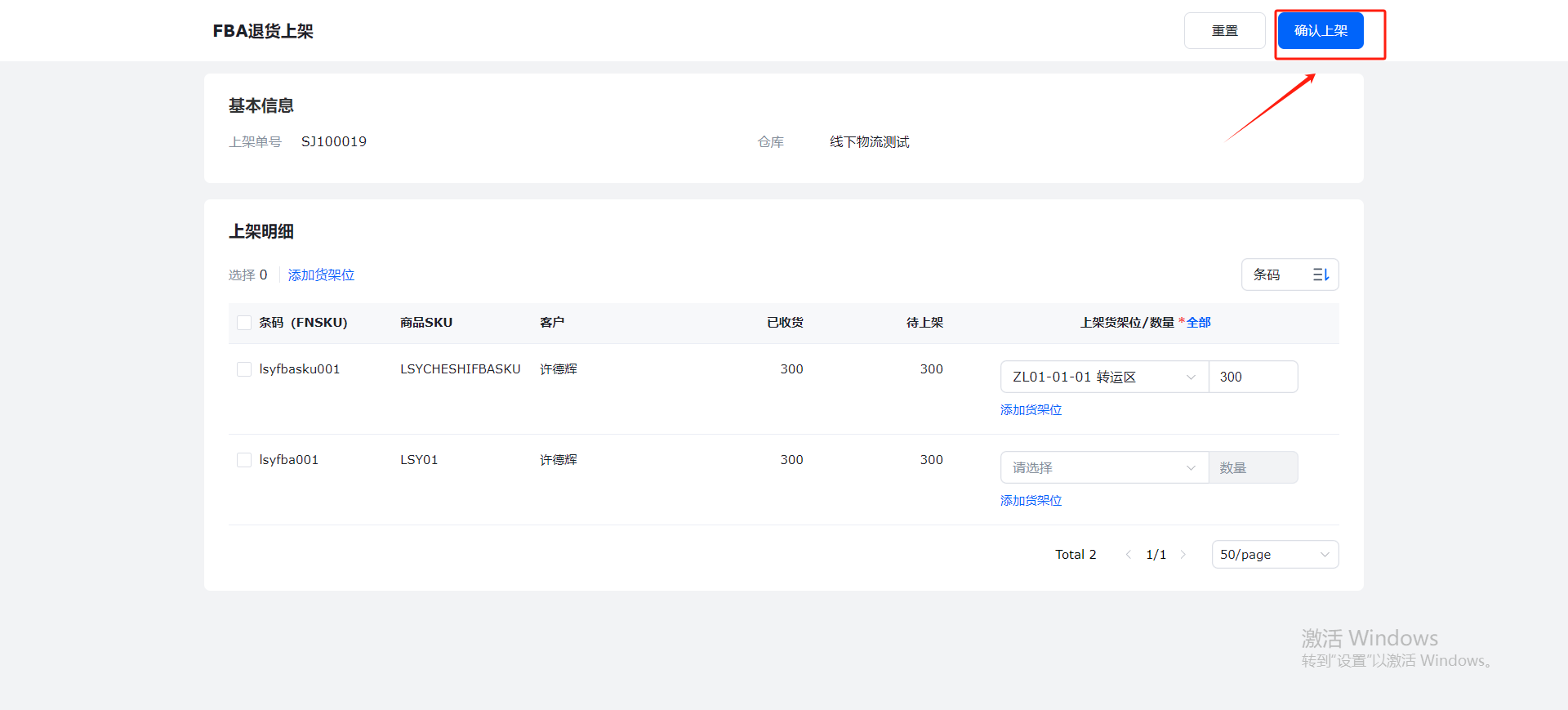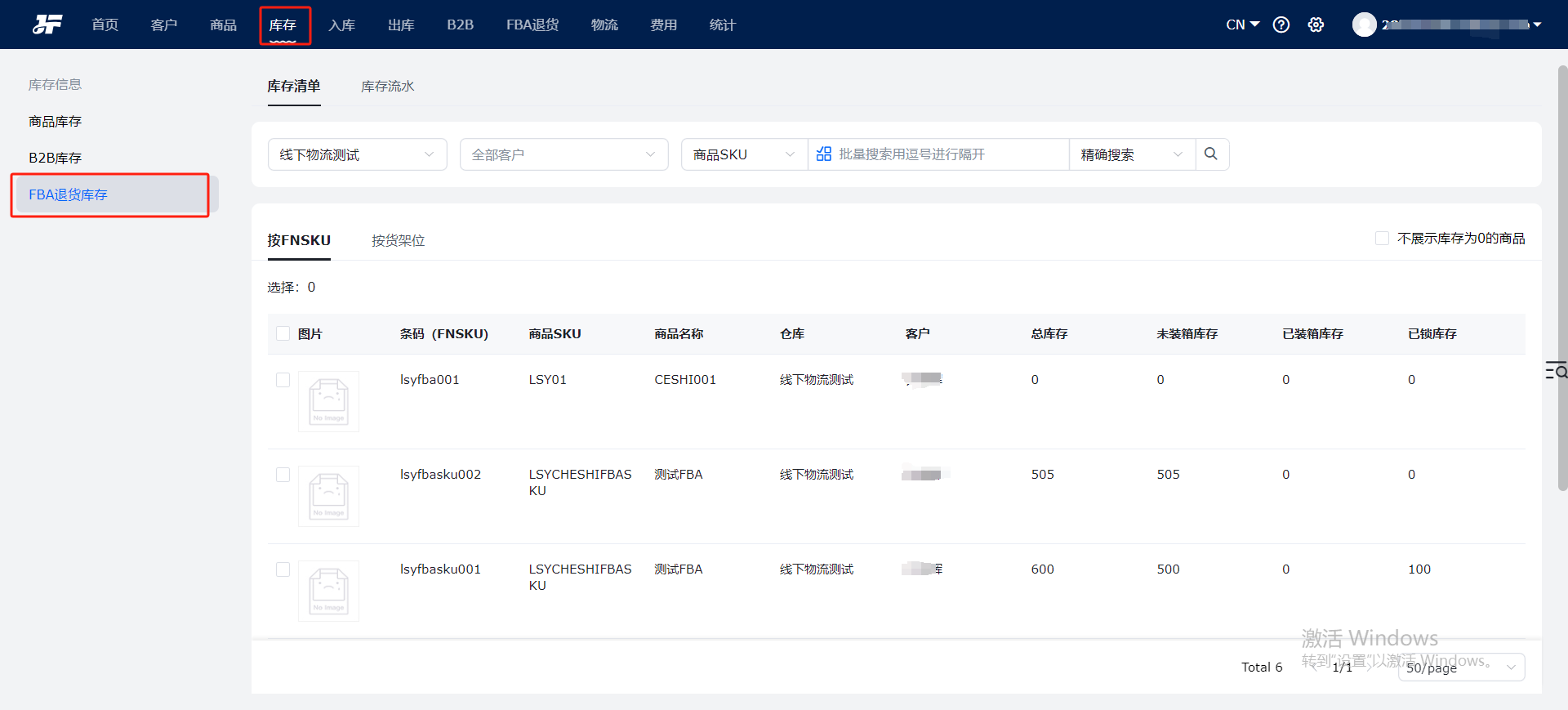WMS如何处理FBA退货入库单
复制链接更新于 2025年04月28日
OMS客户端推送成功的FBA退货单,可以在WMS进行签收收货以及上架,上架完成,会增加对应的FBA退货库存,可以在“库存信息”模块查看
1、签收退货单
功能入口:WMS-FBA退货-扫描签收
扫描tracking number或者退货单号都可以识别签收对应的FBA退货单
签收成功的退货入库单,可以在“入库中”列表查看
2.操作收货
已签收的退货单,可以操作收货
功能入口:WMS-FBA退货-扫描签收
Step1:进入扫描收货页面,先扫描tracking number
扫描tracking number,展示该tracking number包含的条码
Step2:再扫描商品条码,或者手动填写收货数量即可
Step3:完成当前tracking number扫描点数后,如果还有其他的tracking number想要一起收货,则继续扫描下一个tracking number 然后再扫描其包含的条码即可
Step4:确定本次要收货的退货单都收货完成后,点击“确认收货”
特殊说明:每个tracking number只能收货一次,请确认收货完成之后再点击“确定收货”
3、操作上架
在上一步“收货”操作收货完成之后,收货的任务将会生成一张上架单,可以在“待上架”列表查看
Step1:扫描上架
Step2:进入上架页面,选择上架货架位
Step3:确认上架
4.当上架单进入“已完成”之后,FBA退货库存增加
功能入口:库存-库存信息-FBA退货入库
上一篇:发货出库全流程操作指南
下一篇:单品波次扫描商品标签逐个打印面单
回到顶部